win7怎么查电脑操作记录(win7电脑使用记录怎么查询)
如何查看电脑历史操作记录?1.看计算机在哪天运行过~运行了多久! (系统安装在c盘) 找到c:\windows\SchedLgU.txt文件 里面有你自这个系统产生以来曾经工作过的时间,包括哪天开了机 开机时间 关机时间! 2.看你最近运行过什么程序: 找到C:\WINDOWS\Prefetch下。里面有记录你曾经运行过什么程序,文件最前面的及为程序名,后面的执行代码不用理他!如果你没有优化过的话~这里面保存的东西应该是非常有价值的! 3.看你最近打开过什么文件(非程序)和文件夹! 开始--运行--recent 4.看最近在网上做了什么…………等等~ 显示所有文件个文件夹,找到C:\Documents and Settings\xukunping\Local Settings目录~~你慢慢探索一下这个文件夹吧~如果没有进行过磁盘清理或相关优化~你所有记录可全在这个里面哦~(包括你上网干了什么坏事~可能还能有视频,图片罪证呢!呵呵) 5.查看最近删除了什么: 这就要用到硬盘恢复工具啦~把你曾经以为彻底删除掉的东西都给你翻出来~~哈哈!! 删除电脑操作记录的方法1、 自定义删除(即想删除哪条历史记录就删除哪条) 在百度搜索网页里的搜索栏中,点击鼠标左键两次,会出现以前搜索过的历史记录。然后用鼠标指向你想要删除的历史记录(注意:是指向,不要点击),这时这条历史记录会深色显示,再点击DEL键,就可以删除这一条历史记录了。这种方法你可以随心所欲,想删哪条都可以。 2 、完全删除法 在桌面用鼠标右键点击IE图标,再点属性。选上面的“内容”按钮。再点下面的“自动完成”按钮。然后点击“清除表单”,就可以把以前的所有历史记录删掉。如果想以后也把录用的内容不留历史记录,则把“表单”前面的勾去掉。 附一:清除电脑痕迹的方法: 1、清除最近使用过的文档记录 以Windows XP为例,右键点击“开始”按钮,选择“属性”,在弹出的设置任务栏和开始菜单属性对话窗中点“自定义”按钮,在“自定义开始菜单”对话框中的“高级”标签下点“清除列表”。若要让系统永不自作多情记住使用文档的记录,请去掉“列出我最近打开的文档”前的钩。 小提示:XP会把最近访问文档的快捷方式放在C:\Documents and Settings\用户名\Recent中,手工删除它们也能让文档菜单“失去记忆”。 2、删除临时文件夹中的内容 当执行过安装软件、打开文档等操作时,在临时文件夹中会留下相应文件,可以手工清除在下列位置中的内容:C:\Windows\Temp、C:\Documents And Settings\用户名\Local Settings\Temp。如在删除时提示有文件在使用,就需要关掉相关程序,最好重启一次再删除。 3、清除“运行”、“查找”等处的历史记录 清除“运行”对话框中记录的输入内容,可修改注册表。这些记录被保存在“HKEY_CURRENT_USER \Software\Microsoft\Windows\CurrentVersion\Explorer\ RunMRU”分支下,将其完全删除后重启。此外,该主键下的“DocFindSpecMRU”项,在右侧栏目中显示的是“查找”的历史记录,可一并删除。 4、隐藏在IE中的行踪 上网后,会有大量信息反映你的所作所为,这还了得? ①清空Internet临时文件夹 别人查看“Internet临时文件夹”下的图片、Flash等文件便能大体知道你曾到过的网站。要清除它们,可依次单击IE菜单栏中的“工具”→“Internet选项”,打开“Internet选项”对话框,在“常规”标签中点击“删除文件”按钮,在弹出的“删除文件”窗口中勾选“删除所有脱机内容”,最后点击“确定”。 ②我不要“小甜饼”(Cookie) Cookie也可能是泄密的一个“罪魁祸首”,在“Internet选项”对话框的“常规”标签中单击“删除Cookies”按钮,待弹出窗口后单击“确定”按钮,可删除它们。 小提示:一种保险的办法是在上网后,进入Internet临时文件夹(该文件夹可在Internet选项对话框的“常规”选项下点“设置”来查看具体位置),删除其下所有内容,这样,临时文件及Cookie等都会被清除。 ③消除访问网页的历史记录 IE会将最近三周的访问历史记下,要“踏网无痕”可得清除它们,只要删除“C:\Documents and Settings\用户名\Local Settings\History”文件夹中的所有内容即可。也可在Internet选项对话框的“常规”标签下点“清除历史纪录”按钮。 要让IE不记录访问历史,请在Internet选项对话框的“常规”选项下,将网页保存在历史纪录中的天数从默认的20改成0即可。 ④清除IE记住的表单内容 当访问网站时,一些网页会提示输入,例如,搜索时会要求输入搜索内容、登录邮箱则要填用户名、密码——这些东西会被IE自动记录。要删除它们,可在“Internet选项”对话框的“内容”标签下点“自动完成”按钮,在弹出的“自动完成设置”对话框中将“表单”、“表单上的用户名和密码”和“提示我保存密码”前的钩去掉,再单击“清除表单”、“清除密码”按钮,当询问时点“确定”。 ⑤删除地址栏列表中的网址 在IE地址栏中输入要访问站点的部分字母时会自动打开列表,其中有最近曾访问的相匹配的站点,这也得清除。 在“Internet选项”对话框的“内容”标签下单击“自动完成”按钮,打开“自动完成”对话框,去掉“Web地址”前的钩。 若安装了“中文网址”软件,采用上法不能将地址栏列表中的“网络实名”清除,此时要在“Internet选项”对话框的“高级”选项卡下,选中“网络实名”中的“清除地址栏下拉列表中显示的网络实名”项,单击“确定”。 小提示:当完成上述操作后,千万别忘清空回收站。若此处没有收拾干净,就将前功尽弃了。 附二:清除你在应用程序中的“行踪” 一些软件会记录曾打开的文件等信息。因此在将系统中的痕迹打扫后,别忘了清除在应用程序中曾留下的踪影。 1、还系统一个干净的QQ QQ会自动记录登录号码和聊天记录,如何才能“聊天不留痕”呢?很简单,只要在QQ登录对话框中点“清除记录”按钮,系统将提示是否删除对应的所有记录文件等,勾选该项,然后输入QQ登录密码,点击“确定”即可。 另外,在QQ2007中可选择登录模式,如不想在退出QQ后保存相关记录,可选择“网吧模式”。如果还不放心,最好在退出QQ后手工清除QQ文件夹下用你的号码命名的文件夹。 清除QQ登陆框中的号码列表,进入QQ文件夹,找到一个叫LoginUinList.dat的文件,用记事本打开,删除所有文字乱码,保存即可(这样可以全部删除)。 2、清除MSN Messenger中的登录帐户信息 当在MSN Messenger中登录后,下次再登录会自动出现上次的用户名,要去掉它可在控制面板中双击“用户帐户”,然后选当前登录帐户,再选“创建我的NET PASSPORT”项,点击左侧“相关任务”下“管理我的网络密码”,在“储存用户名和密码”对话框中,选中要删除的帐户,点击“删除”按钮。 3、消除Office系列软件中的使用痕迹 Office 系列软件会保存打开过文件的快捷方式,需进入C:\Documents and Settings\用户名\Application Data\Microsoft\Office\Recent文件夹,删除其中的文件。 另外,在Word中记录了最近使用的一些文件,点击 “工具”→“选项”菜单项,在“常规”标签下去掉“列出最近使用文件”项前的勾,可让其不显示出来。而在Excel、PowerPoint、Access等中都有相应的选项,可按照相同的方法去掉痕迹。 4、清除网际快车中的下载信息 网际快车会自动保存下载文件的信息,要清除可用下列方法:在网际快车中,将“正在下载”和“已下载”文件夹中的项目全部删除(被删除的项目会放入“已删除”文件夹),再将“已删除”文件夹下的内容完全删除。 5、清除“暴风影音”的记录 暴风影音会自动记录以往曾播放过的文件,点击“查看”/“选项”,在选项对话框右侧去掉“保留最近打开文件的历史记录”,确定后可去掉播放记录。 6、消除RealOne的播放记录 单击“工具”菜单中“参数设置”,在弹出对话框的“类别”中选“普通”项,点击“清除历史记录”。如不想自动记录播放记录,需要取消“允许在文件菜单中显示历史记录列表”选项。 7、清除Windows Media Player的历史记录 在WMP播放器中,依次点击“工具”→“选项”→“隐私”项,单击“清除历史记录”按钮,可将“文件”菜单中“打开”和“打开URL”对话框中存储的信息删除;单击“清除CD/VCD”则可删除存储的播放过的CD和DVD的所有媒体信息。为了让其不再记录,就要去掉“在播放机中保存文件和URL历史记录”前的钩选。 8、让输入法没“记性” 很多输入法会自动记忆曾输入过的内容。下面以一些输入法为例说明如何让它“失忆”。 ①智能ABC:它虽不将记忆内容显示在提示行中,但会将常用到的词汇保存在c:\windows\system文件夹下的“ m”文件中,将其删除。如要它“失忆”,可右击输入法图标打开“属性设置”,在对话框中去掉“词频调整”前的钩选即可。 ②拼音加加:右击输入法图标,选择“设置”,然后在“设置”标签下选中“禁用词频调整”。要避免对单字也不调整频度,就要选择“单字频度调整方式”下的“禁用”。 ③陈桥五笔:陈桥五笔会将输入过的内容自动记录到C:\chenhu2\ h和 h文件中,用写字板打开便可查看,这岂不是会泄密?因此在使用后务必将它们删除掉。 9 、用Maxthon清除上网记录 如果你使用Maxthon浏览器来上网,那要清除上网痕迹就非常简单了,你不需要逐项清除网页历史、搜索栏历史、cookie等,只要点击“工具”菜单中的“清除浏览记录”→“全部清除”,并在弹出中的对话框中点击“是”即可。 10、清除foxmail的邮件地址记录 使用Foxmail发送邮件后,在收件人栏中输入的地址将被记忆,只要输入这个地址的首字符便会自动补全,看来它也会泄密。 单击Foxmail中的“工具”→“系统设置”,在“常规”标签下单击“清除历史记录”按钮,在弹出的对话框中点击“是”。也可手工清除邮件地址记录:用记事本打开Foxmail安装文件夹下的 c文件,删除其中的内容,再保存文件。 小提示:若将 c文件设为“只读”属性,则以后输入的地址将不被记录。 11、用Tencent Traveler清除上网记录 如果你使用TT浏览器来上网,那要清除上网痕迹就非常简单了,你不需要逐项清除网页历史、搜索栏历史、cookie等,只要点击导航工具栏中的“清除记录”→“全选”,再点击“清除”即可。
win7里查看最近使用过的文件记录的步骤:
1、开始任务栏空白处,鼠标右键选择属性;
2、点开始菜单选项卡,点自定义;
3、勾选最近使用的项目,点确定;
4、点开始按钮——选择最近使用的项目,就可以看到最近使用过的软件
这个是需要相关的设备辅助进行的,目前可以实现,但是一般的单位是用不到的~查看计算机连接外接设备的历史记录通常用在政府机关单位的财务或者关键部门,由于这些地方的计算机中病毒后的损失较大,所以有规定严禁该类计算机上网或者连接外部存储设备,定期派人检查,一般是用一个光盘输入一个程序就可以做到,可以看出最近一段时间的外部连接设备的连接记录~
1、查看电脑的运行状况,包括开关机时间等,打开路径:C:WindowsTasks,双击下面文件打开就可以看到了。
2、查看本机的运行程序记录,打开路径:C:WindowsPrefetch,该文件夹存放的是程序的操作记录,文件名为程序,之后的执行代码不用看,可以选择查看你需要的哪天的记录。
3、查看最近打开过的文件和文件夹,键盘输入win+R打开运行窗口输入recent,就可以查看了
首先右键点击计算机图标,然后点击管理,进入计算机管理窗口,找到系统工具,点击左侧三角形按钮。
然后点击事件查看器windows日志系统选项,就可以在中间小窗口查看开机记录了,同时点击在windows日志中的安全选项,也能查看开机记录,或者鼠标左键双击控制面板图标,然后选择查看方式为大投标,然后找到管理工具,点击记录后,点击事件查看器,双击记录后,点击windows日志系统选项,即可查看记录。
步骤方法:
1、下载USBViewer工具以便查询与清除U盘使用记录。
2、该软件为绿色版,下载无需安装,Win7系统用户以管理员身份运行该软件。
3、在打开的主界面中,点击功能导航条上的查看痕迹。
4、还可点击生成报告以报告的形式查看。USBViewer工具可轻松地查询电脑中的U盘使用记录,而且不仅仅是U盘,所有USB设备都可查询。
您好!
Windows 7一般有两种界面。一种为Aero界面,一种为经典界面。
Aero界面还包含三个小分类:性能最佳Aero,Basic Aero,对比度Aero。
性能最佳Aero是Windows 7最漂亮的界面,有所有的动态效果(Windows 7基础版没有这个界面)。Basic Aero稍微差一些,没有动态,但是总体来说还是Windows 7。对比度Aero是使用了强色差的Aero,界面比较难看。
经典界面是最原始的界面,甚至比Windows XP还难看,这种界面是为低性能电脑和游戏狂准备的。
在steam网页登录历史中能查看到,具体步骤如下:
1、在浏览器中进入steam并登录。
2、点击主页上方“客服”按钮。
3、在客服界面中,点击“我的账号”。
4、下拉滚动条,找到点击“您steam账号的相关数据”。
5、下拉滚动条,找到并点击“最近登录历史记录”。
6、在该页面里能看到最近登录时间与地点等信息。
Windows 7系统想要查看事件日志时候要如何查看呢?今天小编给大家分享一下查看Windows7系统事件日志。
第一步:点击“开始→控制面板→系统和安全→管理工具→查看事件日志”,就可以看到“查看事件日志”的选项。
第二步:认识主界面下图中:"1"是菜单栏,这里包含了事件查看器的基本功能。"2"是查看选择区,可以根据自己的需要选择要查看的日志。"3"是事件的统计区,所有符合条件的事件都会在这里显示出来。"4"是事件的信息显示区,这里可以看到某个事件的详细信息。"5"是操作区,这里包含了可以对事件日志进行的所有操作。
第三步:创建自定义视图。根据筛选条件进行选择。包括:记录时间、事件级别、按日志、按源头。
第四步:选择好前面的筛选条件后,可以设置“包括/排除事件ID”、“关键字”等具体项。点击确定后,完成设置。
第五步:为刚刚创建的自定义视图命名。
最后在“自定义视图”中,可以查看和管理自己创建的“Test”视图文件,就可以啦!
(1)首先,找桌面最下方的任务栏,右击一下,找到属性 ,点击进入。
(2)在接下来出现的选项框中,点击开始菜单栏。
(3)接下来,选择自定义 ,点击进入。
(4)在自定义菜单栏中,选择最近使用项目 ,在前面的小方框前画对号。
(5)在箭头所指示的地方吗,设置一下最近打开过程序的数目,握设置为15设置好后点击确定。
(6)再接下来出现的选项框中,再隐私设置下的两个小方框全部打对号,之后点击确定。
(7)回到桌面,在开始菜单中找到最近使用的项目,就可以看到我们最近使用过哪些项目。
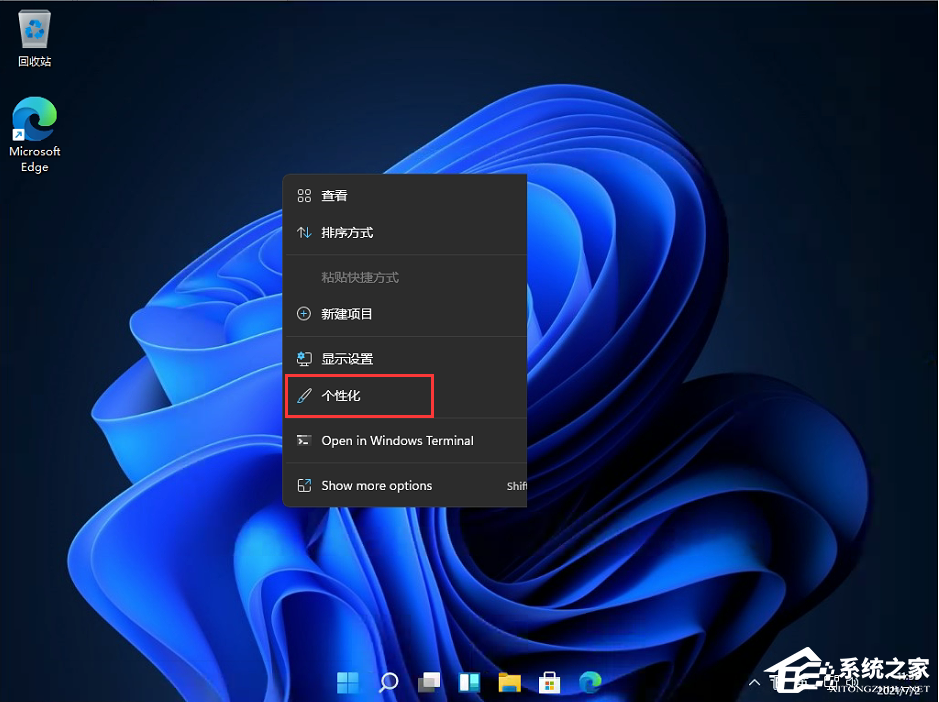
 0
0 
 0
0 
 0
0 
 0
0 
 0
0 
 0
0 
 0
0 
 0
0 
 0
0 
 0
0